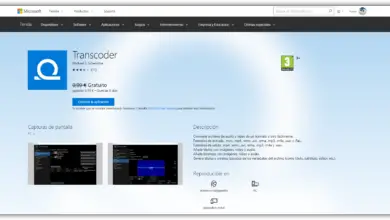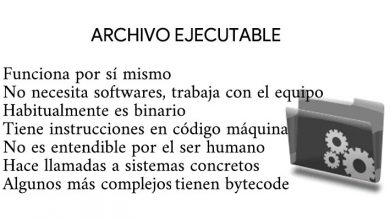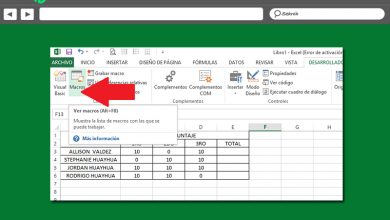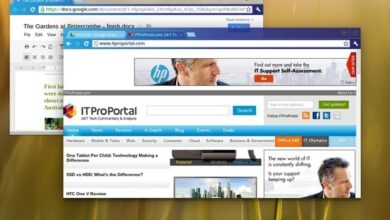Les options Bluetooth ne s’affichent pas dans Windows 10? Pour que vous puissiez le réparer
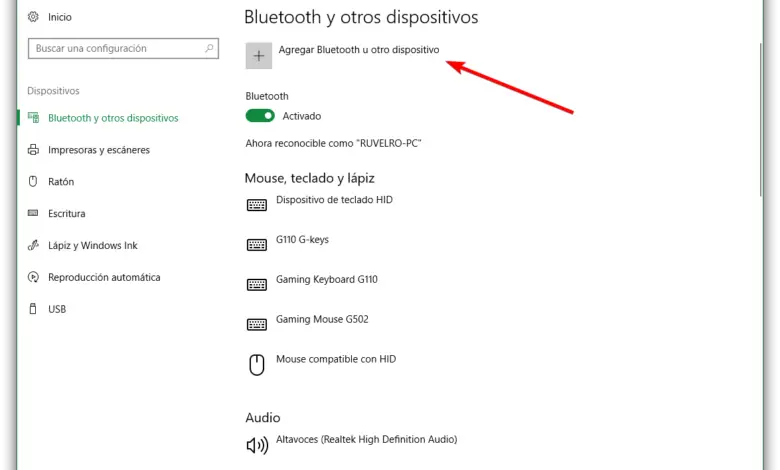
Bluetooth est l’un des protocoles les plus utilisés pour connecter toutes sortes de périphériques (contrôleurs, claviers, souris, mobiles, casques, etc.) à un ordinateur ou à un autre appareil de manière simple et sans avoir besoin d’appareils ou d’adaptateurs propriétaires. Bien que ces connexions fonctionnent correctement, lorsque nous avons un problème avec l’adaptateur, le réparer peut être une odyssée, en particulier sous Windows 10.
Windows n’a jamais été connu pour avoir une interface intuitive pour connecter des appareils via Bluetooth. Cependant, avec l’arrivée de Windows 10, les choses ont été beaucoup simplifiées, y compris une section qui lui est dédiée dans le menu Configuration du système d’exploitation.
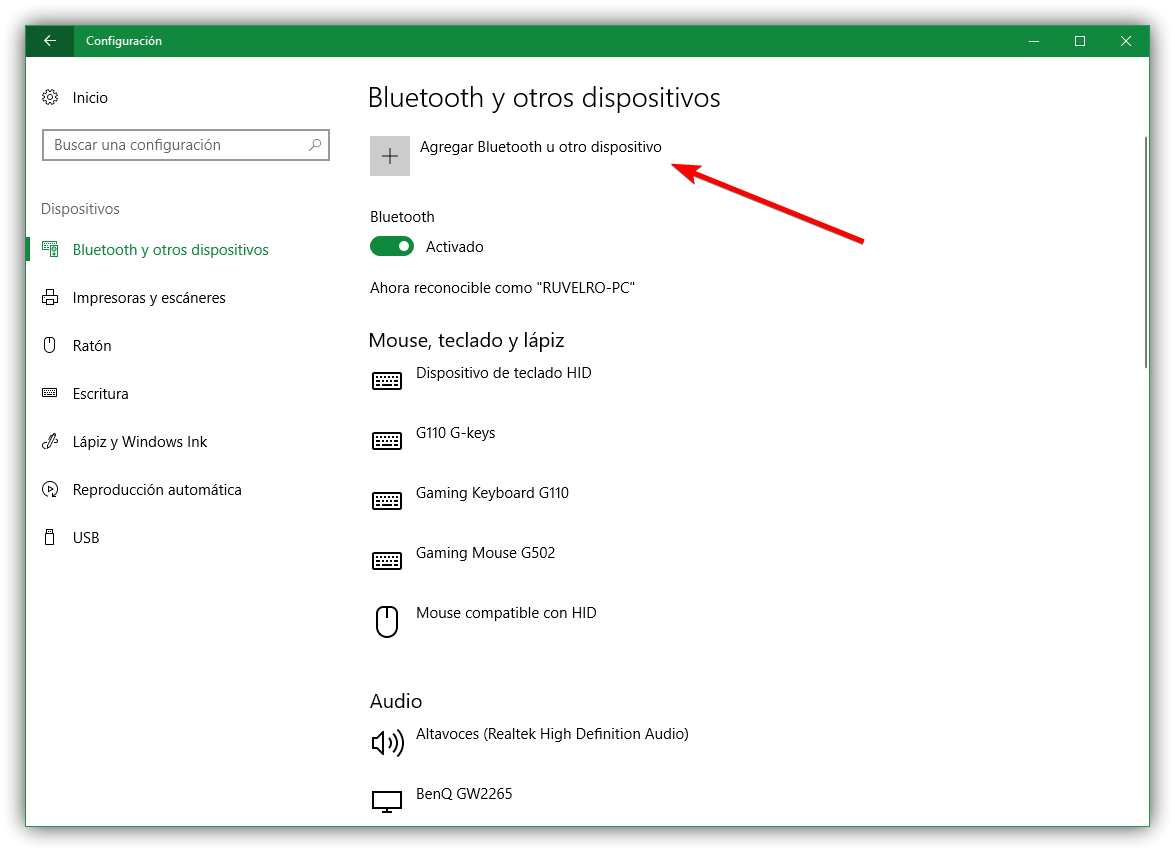
Le problème survient lorsque ce bouton dédié au Bluetooth n’apparaît pas dans notre système d’exploitation. Cela se produit généralement parce que le récepteur n’est pas connecté à l’ordinateur ou n’est pas sous tension. Cependant, les raisons pour lesquelles Windows ne le détecte pas sont ce que nous ne pouvons pas découvrir.
Par conséquent, ci-dessous, nous allons vous recommander une série de conseils afin que, en cas de problèmes avec Bluetooth dans Windows 10, nous puissions le résoudre.
Comment résoudre les problèmes avec les options Bluetooth dans Windows 10
Le récepteur fonctionne-t-il et est-il activé?
En cas de problème, la première chose à faire est de vérifier que notre récepteur est correctement connecté à l’ordinateur et qu’il ne s’est pas détaché ou qu’il est en mauvais contact avec le port USB. De même, il est également conseillé de tester l’adaptateur dans un autre port USB, et même dans un autre ordinateur, pour vérifier qu’il fonctionne vraiment et n’est pas à l’origine des problèmes.
Dans le cas où notre ordinateur dispose d’un récepteur Bluetooth interne (un ordinateur portable, par exemple), nous devons vérifier que le commutateur est activé et que ce protocole est activé dans le BIOS.
Cela peut également être un problème de pilotes …
Si le périphérique fonctionne correctement sur un autre ordinateur, le problème peut provenir des pilotes eux-mêmes . Dans ce cas, nous devons désinstaller complètement les pilotes Bluetooth de notre Windows 10 et les réinstaller, soit en les téléchargeant depuis Windows Update, soit en utilisant une application comme IObit Driver Booster.
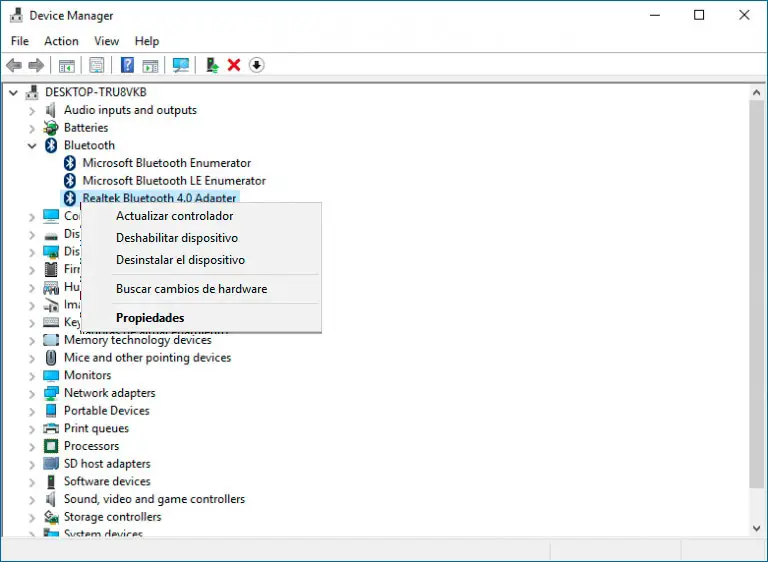
De plus, si tout ne fonctionne toujours pas, comme dernière option, nous pouvons recourir au téléchargement des pilotes officiels à partir du site Web du fabricant et à les installer sur l’ordinateur, ce qui réduit la probabilité que des pilotes génériques incompatibles soient en faute.
L’utilitaire de résolution des problèmes de Windows 10 peut également nous aider
Enfin, si ce qui précède n’a pas fonctionné, Windows 10 dispose d’une série d’outils spécialisés dans la détection et la réparation de toutes sortes d’erreurs dans le système qui peuvent nous aider à nous assurer que tout fonctionne bien. Comment pourrait-il être moins, le dépanneur avec Bluetooth est l’un de ces outils, et la vérité est qu’il fonctionne généralement assez bien et est capable de détecter et de résoudre (ou de nous dire comment le faire) la plupart de ces problèmes.
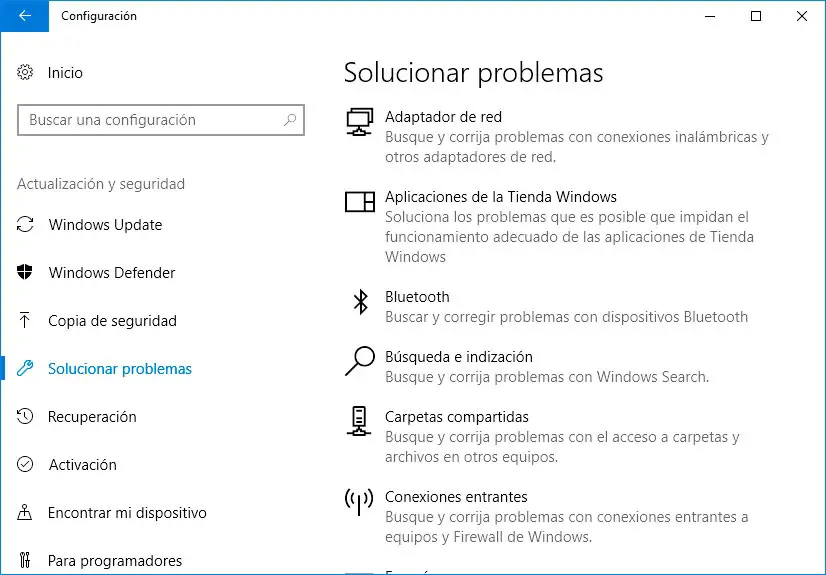
Si tout ce qui précède a échoué, la seule chose à faire serait de formater l’ordinateur pour exclure qu’il s’agisse d’un problème logiciel (peu probable) ou d’acheter un autre récepteur Bluetooth plus moderne garantissant un fonctionnement correct dans Windows 10.
Avez-vous eu des problèmes avec votre Bluetooth? Comment les avez-vous résolus?